winsnap是一款好用且实用的截图工具,支持的截图方式有很多种,例如可以选择整个屏幕进行全屏截图,也可以在整个屏幕上选择多个区域多次截图,这个叫做窗口截图,还有滚动捕捉、网页捕捉、文本捕捉、自动捕捉等截图方式,能够帮助用户捕捉整个全屏、活动窗口、选定区域等,全面的满足用户使用需求。它可以在任何桌面捕捉图像,屏幕截图多种设置,还允许用户设置捕捉类别,被捕捉的图像的输出方式、颜色、阴影效果等选项,效果显著,只有你想不到的屏幕截图设置,没有你用不到的屏幕截图设置。本软件还自动图像编辑功能,对于截取的图片用户可以自行进行编辑,内置箭头、矩形、文本注释等工具方便用户使用,同时支持更改颜色、修改截取大小,更换边框风格等功能,是一款非常实用的截图工具。小编为广大用户朋友们带来了
winsnap v5.2.8单文件版破解版下载,免安装版本,已集成破解补丁内置破解软件,无需注册激活软件,并完美汉化软件,支持简体中文,更加贴切符合用户的使用习惯和使用需求,你还在等什么?快来这里免费下载体验吧。
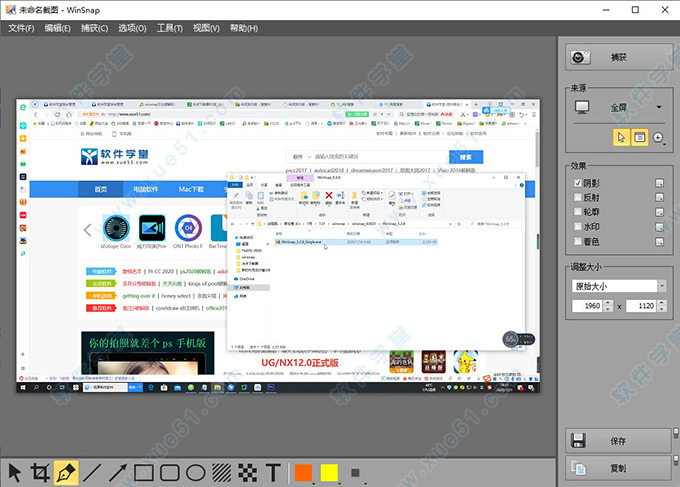
使用方法
1、我们在捕获中,可以选择全屏、应用程序、窗口、对象、程序五大截图方式

2、或者我们可以应用下面的工具进行图片编辑

3、在选项中,包含来源、效果、调整大小、自动保存等设置

4、支持绘图、轮廓、阴影、大小的调整

5、支持直接打印,只要电脑连接系相对应的打印机即可
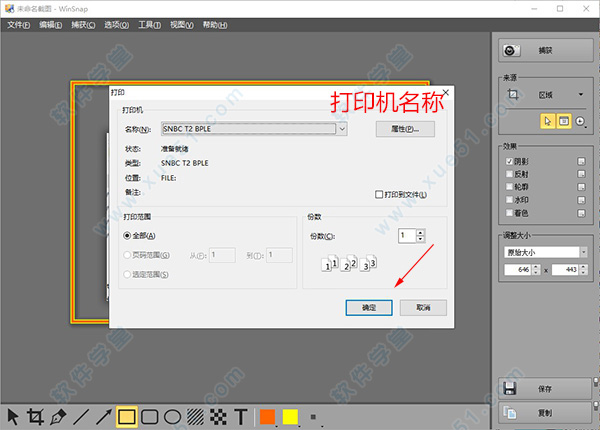
版本修改说明
1、便携版制作
2、强制破解免授权,无需许可证密钥,截图保存无水印
3、去除多语言文件
五大特色
一、细致的屏幕捕捉效果
在使用上十分方便,运行界面中直接设置了屏幕捕捉常用功能和一些图像效果选项,如:捕捉类别、被捕捉的图像的输出方式、颜色、阴影效果等。用户只需要轻轻一点就可以轻松的捕捉图像,而需要的效果也可以直接在软件界面上的被捕捉图像的缩略图中呈现出来,所见即所得。
启动软件的详细设置也十分便捷,只需用鼠标在缩略图框内单击一下,就可出现设置对话框,当然也可以使用快捷键“F2”。
与多数屏幕捕捉软件相比较,WinSnap在屏幕捕捉效果上略胜一筹。
在常用的窗口捕捉操作上,像snagit等屏幕捕捉软件在所捕捉窗口的圆角区域一般会出现一个小小的空白区域,很不美观。
而在该软件所捕捉的图像中,窗口的圆角处被很好地捕捉。
对一些不规则的窗口捕捉,在不添加任何效果的情况下,和其它的屏幕捕捉软件在效果上无明显差别。
但是,如果分别给所捕捉的图像加上阴影等效果后差别就显而易见了。阴影效果是沿着不规则窗口生成的,而在对比的hyperSnap中,阴影却是沿着背景边缘生成,效果相差很多。
二、特有的“应用程序”捕捉模式
在屏幕捕捉中,有时需要一次捕捉运行于最前端应用程序的多个窗口,通常情况下要使用屏幕捕捉软件中的多窗口捕捉的功能,分别选择需要捕捉的窗口完成窗口捕捉。
提供了独特的“应用程序”捕捉模式,能自动的捕捉到最前端应用程序的各个窗口,并生成一副屏幕截图。
在捕捉此类模式的屏幕截图时,需要先将被捕捉的软件置于最前端,在设置上将软件运行界面中的“捕捉类型”设置为“应用程序”,也可以直接使用软件定义的快捷键进行窗口的捕捉。
三、多种方式的图像输出
对于所捕捉的屏幕图像,提供了多种图像输出方式,可以复制到剪贴板或保存为一个图像文件,还可以直接通过E-mail将文件发送出去。软件支持将图像保存为BMP、JPEG、PNG、GIF和TIFF等格式文件。
软件还提供了对缩略图的输出,选择“文件”—〉“保存缩略图”,对缩略图进行保存。需要注意的是保存同一个屏幕截图的缩略图的尺寸大小并不是固定的,其大小是随着保存时软件界面中缩略图的大小而进行相应的改变。
针对批量的捕捉屏幕图像工作, 提供了自动保存图像到磁盘的功能。
在“设置”对话框的“图像”标签页中钩选“自动保存图像到磁盘”,设置默认的保存文件夹和图像保存格式。
文件名是自动生成的,文件名的设置可以使用“关键字-参数1-[参数2]”的格式,软件提供了三个实用的参数帮助文件名的生成,分别是:%DATE%(日期)、%TIME%(时间)和%NUM%(编号)。
比如:设置一个自动生成的包含日期和编号的文件名,就可以设置文件名的格式为:关键字-%DATE%-[%NUM%]。
四、实用多样的图像效果处理
提供了多样的图像效果处理,如:颜色、阴影、轮廓、水印等。这些设置可以直接在软件运行界面中进行选择,而且在设置后,如无变化,则每次捕捉屏幕图像时都将采用这个设置。
1、颜色
在颜色选项上,提供了四个选项:灰度级、褐色、反转色和关闭选项。
2、阴影
WinSnap设置了正片、负片和边框等阴影效果。
可以在“设置”对话框的“混合”标签页中的阴影选项中设置角度、间距、大小、颜色和透明度等参数。
3、其他选项
软件还提供了轮廓、水印、旋转和缩放选项。
轮廓是沿着屏幕截图边缘描绘的。轮廓的大小和颜色可以在“设置”对话框的“混合”标签页中的轮廓选项中进行设置。
如果想注明图像的版权,也可以轻松的在图像上添加上个性化的水印。
在“设置”对话框的“水印”标签页中可以对水印的图案、透明度、位置进行设置。
可以对图像进行旋转处理,旋转的角度在“设置”对话框的“画布”标签页中进行设置。
软件还具有图像缩放功能。缩放方式分为按百分比调整的“调整缩放”和按固定的图像像素缩放的“适合图像大小”方式。对于要将多个捕捉图像缩放为一个固定尺寸的操作,选择“适合图像大小”的缩放方式是十分便捷的。
缩放的参数可以在“设置”对话框的“画布”标签页中进行设置。
五、快捷键的设置
在图像捕捉和软件控制上都支持快捷键的操作。默认状态下,软件只是设置了图像捕捉的快捷键,用户可以根据使用习惯和实际情况设置快捷键组合。
在“设置”对话框的“热键”标签页中,用户可以设置快捷键组合。设置时,在要设置的快捷键值框上单击鼠标右键,在弹出的右键菜单中选择添加快捷键,也可以直接在键盘上按下相应的快捷键,生成组合。
功能特点
1、灵活的屏幕捕捉功能
2、内置图像编辑器:箭头,矩形,文本注释
3、设计用于捕获Windows Aero的用干净的背景
4、支持透明度的PNG和TIFF图像格式
5、高级自动保存和自动复制选项
6、通常的键盘和鼠标控制(打印屏幕更换)
7、可配置的工具菜单中打开外部图像编辑器
8、小和快速的图像编辑器,比涂料更小
9、多语言用户界面(基于Unicode)
软件优势
1、winsnap能够帮助您得心应手的捕获到需要的屏幕图片,捕获图像的方式也比较灵活,主要可以捕捉整个全屏、活动窗口、选定区域等。
2、图像输出方式也是多种多样,主要包括文件、剪贴板、邮件,且内置了图像编辑器,提供箭头、矩形、文本注释等功能,提高了用户的工作效率。
3、此外,该软件拥有轻巧、快速、简单、友好的特点,和其他的截图软件相比,本软件最大的亮点在于它可以捕获或去除Winodws 7的 Aero玻璃效果。
4、在使用也上十分的方便,运行界面直接提供了屏幕捕捉常用功能和一些图像效果选项,比如捕捉类别、被捕捉的图像的输出方式、颜色、阴影效果等。
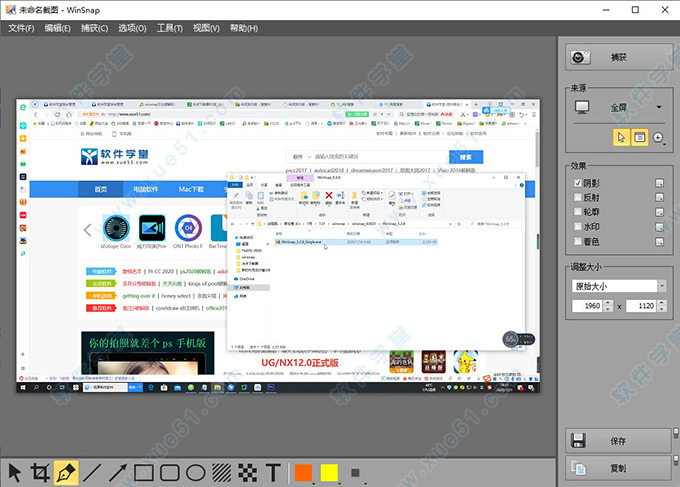




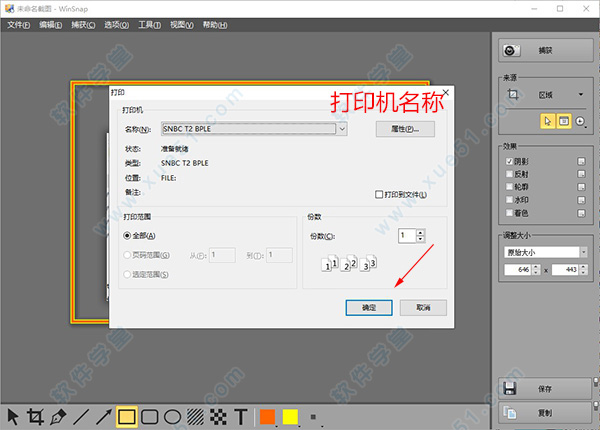
 winsnap(截图工具)V5.2.4绿色版
3.37MB
简体中文
winsnap(截图工具)V5.2.4绿色版
3.37MB
简体中文
 WinSnap(小巧强大的截图工具)v5.1.3中文绿色
3.12MB
简体中文
WinSnap(小巧强大的截图工具)v5.1.3中文绿色
3.12MB
简体中文
 WinSnap 汉化v5.0.1
6.19MB
简体中文
WinSnap 汉化v5.0.1
6.19MB
简体中文
 winsnapv4.5.6
4.15MB
简体中文
winsnapv4.5.6
4.15MB
简体中文
0条评论